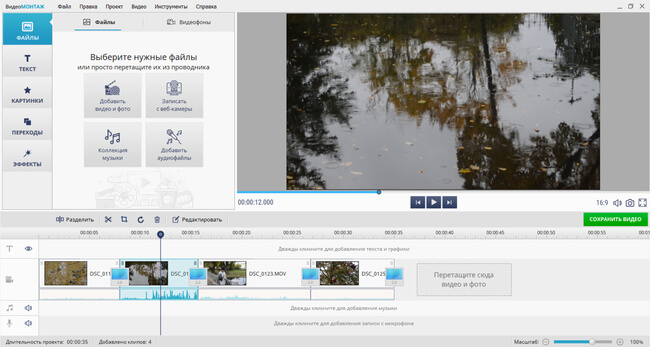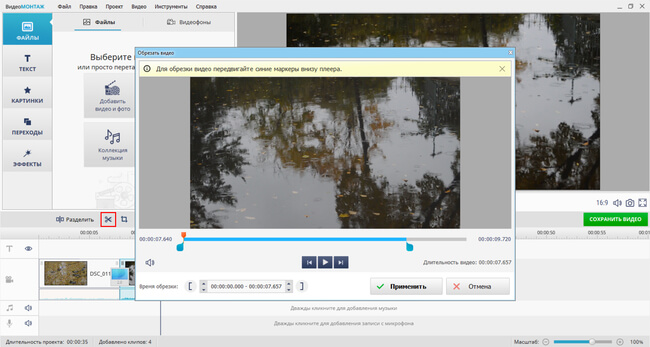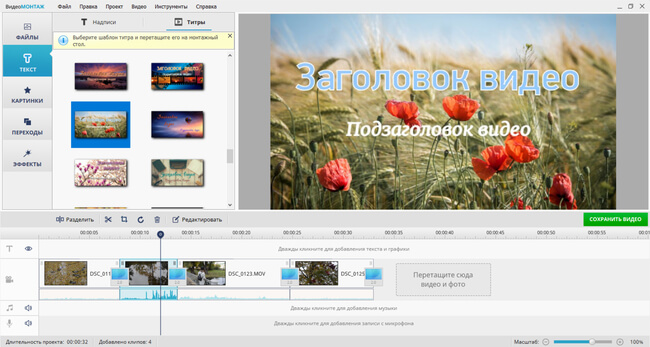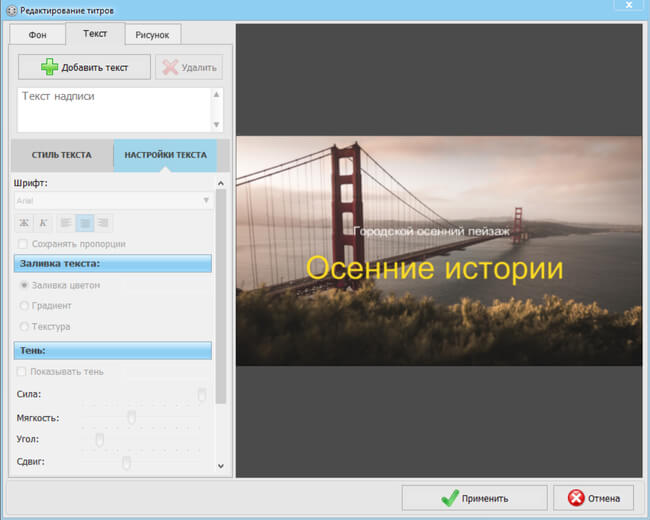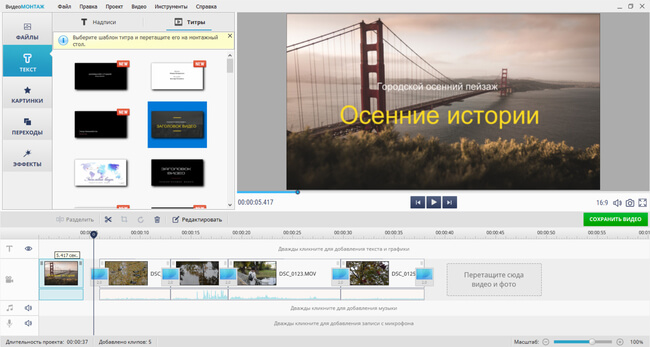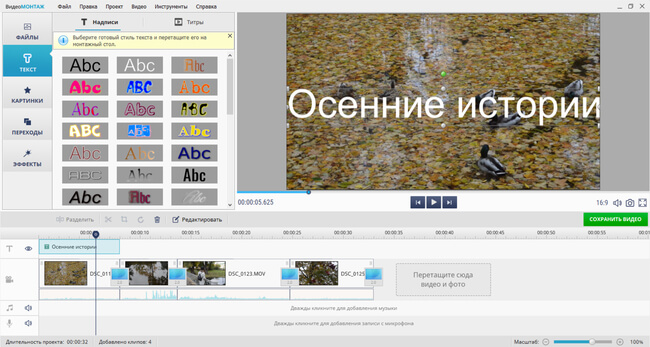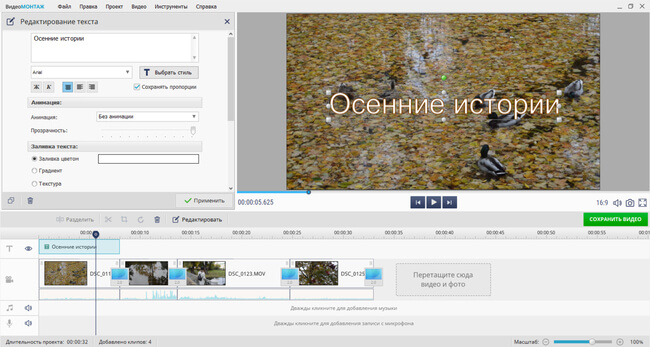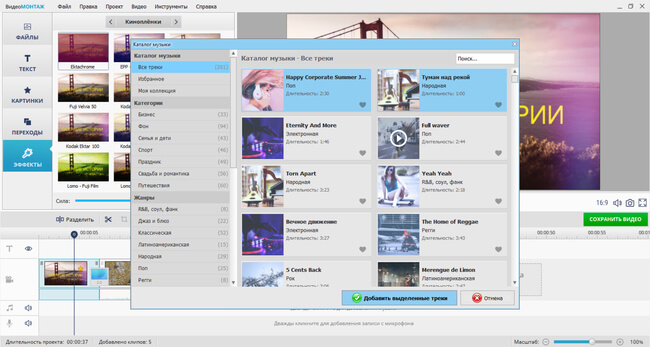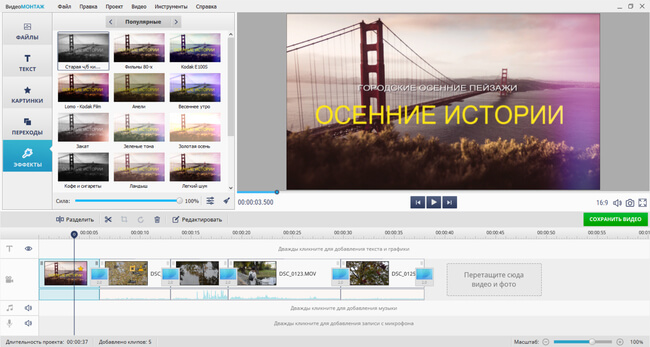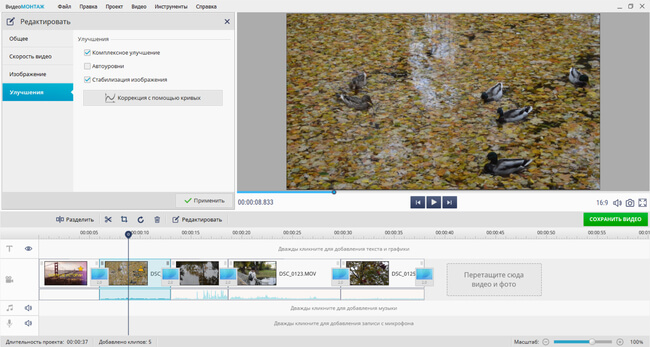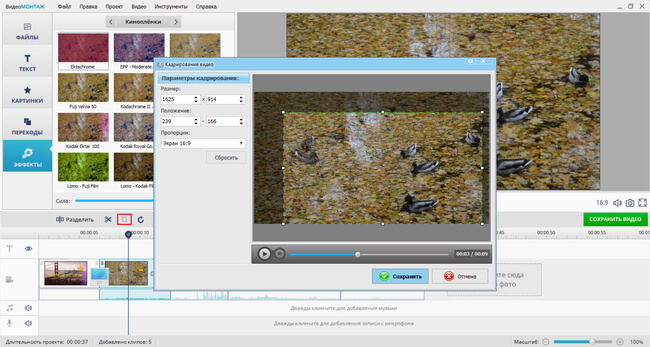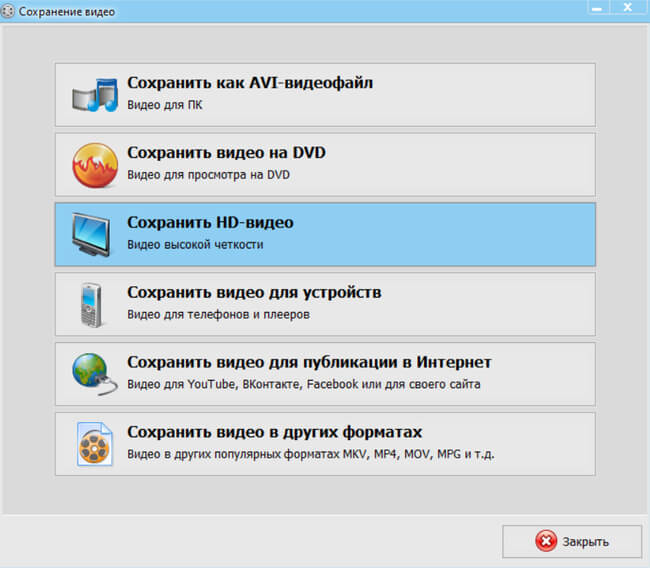- Программы для создания интро: способы создать эффектную заставку для YouTube
- Как создать интро в программах на ПК
- ВидеоМОНТАЖ
- Посмотрите видеоурок по работе в программе:
- Adobe Premiere Pro
- Sony Vegas
- Movavi
- Создание видео заставок онлайн
- Как создать интро на телефоне
- Выводы
- Как сделать эффектное интро для видео
- Что такое интро
- Как сделать классное интро: пошаговая инструкция
- Шаг 1. Импортируйте видеофайлы
- Шаг 2. Добавьте видеозаставку
- Шаг 3. Продолжите редактирование
- Шаг 4. Экспортируйте результат
- Идеи для вступительной видеозаставки
- Заключение
Программы для создания интро: способы создать эффектную заставку для YouTube
Качественное вступление к ролику увеличивает просмотры, привлекает новых подписчиков и делает ваш канал узнаваемым. Вот почему интро стоит уделить не меньше внимания, чем самому видеоматериалу. Вы можете подготовить его самостоятельно, достаточно бесплатно скачать программу для создания интро. В этой статье мы рассмотрим наиболее удачный софт на компьютер, а также расскажем о лучших онлайн-сервисах и мобильных приложениях.
Попробуйте программу №1 для создания интро:
Как создать интро в программах на ПК
Если вы регулярно публикуете ролики на канале, то имеет смысл установить специальную программу для создания заставок на компьютер. Подобный софт обычно имеет более богатый инструментарий, чем онлайн-сервисы или приложения на телефон. Кроме того, вы не будете зависеть от интернет-соединения и сможете использовать рабочие материалы совершенно любого размера.
Ниже перечислены лучшие редакторы заставок на ПК:
ВидеоМОНТАЖ
ВидеоМОНТАЖ — это отечественная программа для обработки видеоматериала и подготовки роликов с нуля. Русскоязычное меню и понятный удобный интерфейс позволят даже начинающим пользователям с первого раза создавать качественные заставки. В ВидеоМОНТАЖЕ есть все необходимые инструменты редактирования:
- обрезка,
- поворот,
- кадрирование,
- добавление плавных переходов,
- наложение интересных эффектов,
- быстрая замена фона,
- работа с аудио,
- сохранение в любом формате.
Посмотрите видеоурок по работе в программе:
Как сделать своё интро для Ютуба в ВидеоМОНТАЖЕ:
- Скачайте программу — это бесплатно! Откройте папку, в которую загрузился дистрибутив, и запустите установку. Запустите программу и в стартовом окне кликните по кнопке «Новый проект».
Перейдите в раздел «Текст» —> вкладка «Титры». Здесь находится обширный каталог готовых бесплатных шаблонов для вступительных и заключительных заставок. Вы можете выбрать любой подходящий и установить в проект.
Откалибруйте макет под свои нужды, кликнув по нему правой кнопкой и выбрав пункт «Редактировать». Вы можете не просто вписать собственный заголовок и подзаголовок, но также заменить фон, настроить цвет и шрифт текста.
Украсьте заставку любыми дополнительными элементами.
Из встроенной коллекции аудио или из папки на ПК добавьте фоновую музыку.
Сохраните вступление. В ВидеоМОНТАЖе вы можете сразу подготовить видео к публикации на Ютуб. Выберите формат и установите все необходимые настройки.
Способ очень простой, справится даже новичок. Также в программе вы сможете обработать основной материал ролика и соединить его с интро.
Adobe Premiere Pro
Adobe Premiere Pro — это профессиональный видеоредактор, с помощью которого создавались такие культовые кинокартины, как «Аватар» или «Дэдпул». В программе можно реализовать практически любые задумки благодаря обширному инструментарию и богатым возможностям:
- основные опции редактирования видео (обрезка, поворот, кадрирование и т.п.),
- работа с несколькими видеодорожками,
- наложение эффектов и фильтров, включая создание сложных спецэффектов, например, искажение времени, выстрелы и другие,
- добавление фоновой музыки, запись озвучки прямо в программе,
- нелинейный монтаж.
Чтобы создать интересное вступительное видео, следует для начала подготовить PSD-картинку с несколькими слоями (фоновая картинка, текст, прочие элементы) в Photoshop. Далее файл нужно открыть в Premiere Pro, как секвенцию. С помощью ключевых кадров настраивается анимация появления различных элементов. Например, выплывающий из-за границы экрана текст. После этого накладывается музыка.
Интерфейс Adobe Premiere Pro
Adobe Premiere Pro является одним из лидеров среди видеоредакторов, но абсолютно всем его рекомендовать нельзя. Если вы хотите просто скачать программу для создания интро и сразу приступить к подготовке заставки, данный софт вам не подойдёт. Широкий сложный инструментарий рассчитан на профи, поэтому освоение даже базовых функций займёт много времени. Кроме того, редактора стоит очень дорого.
Sony Vegas
Sony Vegas — ещё один профессиональный софт с большим количеством возможностей для редактирования и монтажа записей. Здесь можно:
- добавлять иллюстрации и видео любых расширений,
- накладывать фильтры и эффекты,
- создавать анимацию,
- работать с аудио.
Рассмотрим, как сделать интро для видео в Sony Vegas. Добавьте фоновое изображение. Установите выбранную картинку на свободную дорожку и растяните её на всю длину интро. Наложите музыку. Теперь вставьте текст. Чтобы это сделать, кликните правой кнопкой мыши в любой части рабочего окна и выберите пункт «Insert Video Track». Перейдите в «Media Generators» —> «(Legacy) Text». Впишите название, настройте его размер и внешний вид. Вы можете создать пульсацию текста под установленную музыку. Сохраните подготовленную вами заставку.
Интерфейс Sony Vegas
В программе можно создавать достаточно сложные и качественные интро. Однако полноценная работа с редактором потребует значительного времени на освоение. Для начинающих пользователей интерфейс покажется сложным. К тому же стоимость софта велика, поэтому приобретать его для любительского использования нет смысла.
Movavi
Movavi — функциональный видеоредактор, который, в отличие от двух предыдущих, подходит для начинающих. Он даёт меньше возможностей для воплощения идей интро, зато является более понятным и удобным. Основные возможности:
- монтаж, нарезка, соединение видео,
- добавление переходов,
- наложение эффектов,
- подготовка титров и заставок.
Чтобы создать вступительную заставку, начните чистый проект в программе. Выберите новый шаблон интро и перейдите к редактированию. Добавьте фоновое изображение, а исходное удалите. Наложите музыку. Теперь в разделе «Титры» выберите подходящий шаблон надписи, установите его и впишите своё название. Сохраните проект.
Из недостатков стоит отметить короткий тестовый период и установку водяного знака на готовое видео. Кроме того, ряд опций доступен только после приобретения продвинутой версии. Например, в базовой сборке программы не получится быстро обрабатывать видео в качестве Full HD и 4K.
Создание видео заставок онлайн
Если интро требуется разово или вы по каким-то причинам не хотите устанавливать софт на ПК, можно воспользоваться онлайн-сервисом. Хорошим вариантом будет сайт для создание интро panzoid.com. Работа в нём абсолютно бесплатна, однако меню доступно только на английском языке, что для некоторых может стать проблемой.
Чтобы подготовить 3D видео заставку, следует выбрать понравившийся шаблон. Вы сможете полностью изменить его под себя. В разделе «Scene» можно настроить вид окружающей среды, например, установить космическое пространство или огненный подземный мир. В категории «Objects» замените текст на собственное название и настройте другие параметры надписи. Далее можно наложить фильтры и добавить озвучку. Осталось скачать интро для Ютуба.
Данный способ быстрее, чем подготовка вступления в программе на ПК, однако инструментарий онлайн-сервиса ощутимо более скудный. Кроме того, интерфейс данного ресурсе нельзя назвать простым и удобным для всех пользователей.
Как создать интро на телефоне
Любите снимать ролики на смартфон и хотели бы сразу заливать их на канал YouTube? Тогда присмотритесь к специальным мобильным приложениям для создания заставок.
Наиболее популярный вариант — Intro Maker. Это приложение, заточенное именно под создание заставок. Вы сможете использовать готовые шаблоны, которых здесь несколько сотен. Причём библиотека постоянно пополняется новинками. Достаточно выбрать шаблон, подходящий для ваших целей, и отредактировать его под себя. Добавляйте текст, накладывайте дополнительные слои (стикеры, смайлики) для украшения интро. В приложении есть лицензионная музыка для озвучивания любых роликов. Однако большая часть контента доступна только платно.
Интерфейс Intro Maker
Если вас интересует, как сделать интро на телефоне в других приложениях, то можно также рассмотреть мобильные видеоредакторы YouCut, InShot и Movavi Clips. Однако здесь намного меньше инструментов именно для подготовки заставок. Кроме того, данные приложения не позволяют получить готовое видео без водяных знаков.
Выводы
Среди мобильных приложений для тех, кто снимает и постит видео на YouTube прямо с телефона, лидирует Intro Maker video editor на Андроид. Но будьте готовы платить за различные элементы, вплоть до стикеров.
Когда требуется разово подготовить видео к публикации, можно сделать интро на сайте. Хороший бесплатный способ — сервис panzoid.com.
Если же вы регулярно создаёте ролики, то оптимальным вариантом будет скачать компьютерную программу. Так вы получите доступ к многообразию инструментов и не будете связаны наличием подключения к сети. Наиболее интересным решением, сочетающим в себе функциональность, удобство и доступность, является ВидеоМОНТАЖ. Попробуйте создать стильное крутое интро прямо сейчас!
Установите ВидеоМОНТАЖ для создания интро
Источник
Как сделать эффектное интро для видео
Хотите создать видеоролик для канала на YouTube или оформить свой курс? Вам понадобится красивая вступительная заставка. Она позволит сообщить тему видеоролика и имя автора, а также разработать свой стиль. Чтобы создать интро, вам потребуется программа для обработки видео. Воспользуйтесь редактором ВидеоМОНТАЖ. Он предлагает удобное меню на русском языке, встроенные шаблоны титров и каталог видеоэффектов. В этой статье мы расскажем, как сделать начальную заставку для видео.
Что такое интро
Как называется заставка в начале видео? В видеороликах ее обозначают как интро. Она является введением к основной части клипа, и в ней содержится общая информация: например, название клипа, короткое описание, автор. Интро может быть оформлено в виде обычного текста на однотонном фоне или расположено на красивом изображении. Оно используется для оформления видеоклипов на Ютуб или ВКонтакте, образовательных курсов или семейных фильмов.
Чтобы сделать впечатляющее интро, важно соблюдать несколько условий:
- Оно должно быть коротким: установите продолжительность не более 10 секунд.
- Если вы хотите стать видеоблогером, дизайн должен быть одинаковым во всех роликах.
Пример вступительной видеозаставки
Как сделать классное интро: пошаговая инструкция
Вы можете добавить заставку в приложении ВидеоМОНТАЖ. Редактор содержит готовые решения и простые в использовании инструменты. Для оформления проекта выполните несколько простых действий:
Шаг 1. Импортируйте видеофайлы
Запустите видеоредактор и создайте новый проект. Нажмите «Добавить видео и фото» или перетащите файлы из проводника.
Вы можете загрузить несколько клипов и соединить их с помощью плавных переходов
Также у вас есть возможность настроить продолжительность любого ролика. Выделите его на временной шкале и нажмите «Обрезать выбранный клип». Настройте оптимальную длину воспроизведения для каждого фрагмента.
С помощью маркеров установите начало и конец
Шаг 2. Добавьте видеозаставку
У вас есть два варианта для оформления вступительных титров:
- Использование шаблонов . Если вы ищете интересные идеи для интро, то воспользуйтесь готовыми решениями в программе. Их можно будет настроить под себя, изменяя элементы. Для этого перейдите в раздел «Текст» — «Титры».
Вам будет предложен каталог шаблонов
После выбора дизайна перетащите слайд на временную шкалу. Разместите материал перед видеоклипами. В новом окне введите свой текст и примените изменения. Затем вы можете дважды кликнуть по видеозаставке и настроить параметры фона и текста. В качестве заднего плана можно установить цвет, градиент, текстуру или рисунок с компьютера. Для текстового слоя можно настроить размещение, размер, шрифт, заливку, начертание, эффекты.
Для коррекции надписи выделите текстовый слой
Вы можете настроить продолжительность заставки с помощью инструмента обрезки, или уменьшив фрагмент на таймлайне.
Желательная продолжительность — 5 секунд
Введите необходимые данные и разместите фрагмент над видеоклипом
Настройте его продолжительность на таймлайне и измените размер. Для этого на экране предварительного просмотра используйте углы рамки. При выделении текстового слоя в левой части интерфейса появиться блок для редактирования надписи. Вы сможете изменить шрифт, начертание, цвет заливки, анимацию, добавить тень и контур.
Здесь можно скорректировать место надписи на видеоряде
Шаг 3. Продолжите редактирование
После создания заставки в начале видео у вас есть возможность обработать видеоклип:
- Наложите музыку . В разделе «Видео» кликните на «Добавить музыку из коллекции программы». Вы сможете выбрать один или несколько аудиотреков из каталога и добавить их к заставке. Затем она будет размещена на временной шкале. Измените ее продолжительность, уменьшив фрагмент на таймлайне.
Музыкальные композиции разбиты по категориям и жанрам
Эффекты можно также применить к видеозаставке
Также есть возможность изменить скорость воспроизведения
Вы можете установить заданные пропорции и обрезать лишнее
Шаг 4. Экспортируйте результат
После внесения всех корректив можно экспортировать работу в подходящем формате. Кликните на значок «Сохранить видео» и выберите способ вывода материала в зависимости от того, что вы хотите делать с видео:
- видеоклип для просмотра на компьютере;
- запись контента на DVD-диск;
- сохранение HD-ролика;
- подготовка работы для воспроизведения на устройствах: смартфоне, планшете, игровой приставке;
- вывод видеоматериала для публикации на видеоплатформах.
Укажите нужный вариант
Идеи для вступительной видеозаставки
Взгляните на несколько примеров интро из программы для монтажа видео:
Романтическая видеозаставка для истории любви
Интро для образовательного видеоурока
Пример оформления для влога из путешествия
Дизайн для информационного ролика о подарках
Заключение
Теперь вы знаете, как создать видеозаставку. Для этого вам не потребуются специальные навыки или дорогое программное обеспечение. Воспользуйтесь редактором ВидеоМОНТАЖ и создайте красивое интро за считанные минуты. Также вы сможете применить эффекты, нарезать фильм, поменять местами и склеить разные видеофрагменты, наложить фоновую музыку и экспортировать работу в удобном видеоформате. Скачайте приложение и оформите первый ролик!
Cохраните себе статью, чтобы не потерять:
Источник